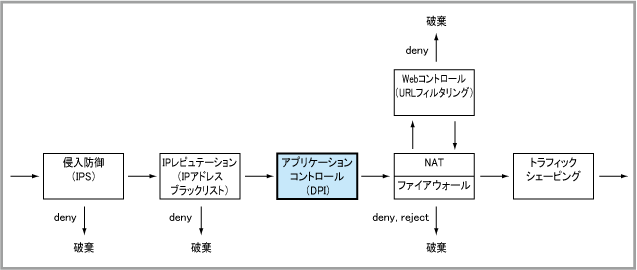
[index] AT-AR3050S/AT-AR4050S コマンドリファレンス 5.4.5
Note - アプリケーションコントロール(DPI)機能を使用するにはサブスクリプションライセンスが必要です。
Note - HTTPSのように暗号化されたパケットは検査・判別できません。
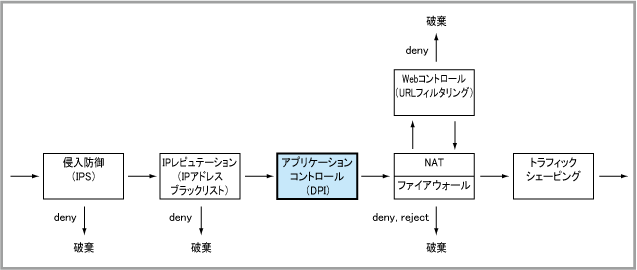
awplus(config)# dpi ↓ |
awplus(config-dpi)# provider procera ↓ |
awplus(config-dpi)# enable ↓ |
awplus# show application detail dpi ↓ |
awplus(config)# dpi ↓ awplus(config-dpi)# update-interval days 1 ↓ |
awplus# update dpi_procera_app_db now ↓ |
awplus# show resource dpi_procera_app_db ↓
--------------------------------------------------------------------------------
Resource Name Status Version Interval Last Download
Next Download Check
--------------------------------------------------------------------------------
dpi_procera_app_db unknown - 10 None
minutes N/A
|
awplus# show dpi ↓ Status: unlicensed Provider: procera Resource version: not set Resource update interval: 1 hour |
awplus# show dpi statistics ↓ Application Packets Bytes ------------------------------------------------- http 30 2020 icmp 348 29232 telnet 45 2553 |
awplus(config)# firewall ↓ awplus(config-firewall)# rule deny sharep2p from private to public ↓ awplus(config-firewall)# rule deny winny from private to public ↓ awplus(config-firewall)# rule permit any from private to public ↓ awplus(config-firewall)# rule permit any from private to private ↓ awplus(config-firewall)# rule permit dns from public.internet.myself to public ↓ awplus(config-firewall)# rule permit https from public.internet.myself to public ↓ awplus(config-firewall)# protect ↓ |
Note - 5〜6番目のルールは、アプリケーションシグネチャデータベースを更新するため、本製品からインターネットへのDNS通信とHTTPS通信を許可するものです。
(C) 2015 アライドテレシスホールディングス株式会社
PN: 613-002107 Rev.A